Perfil de usuario
El usuario puede acceder a su perfil pulsando el enlace con su nombre en la cabecera de la aplicación, o en la opción Perfil del menú personal.
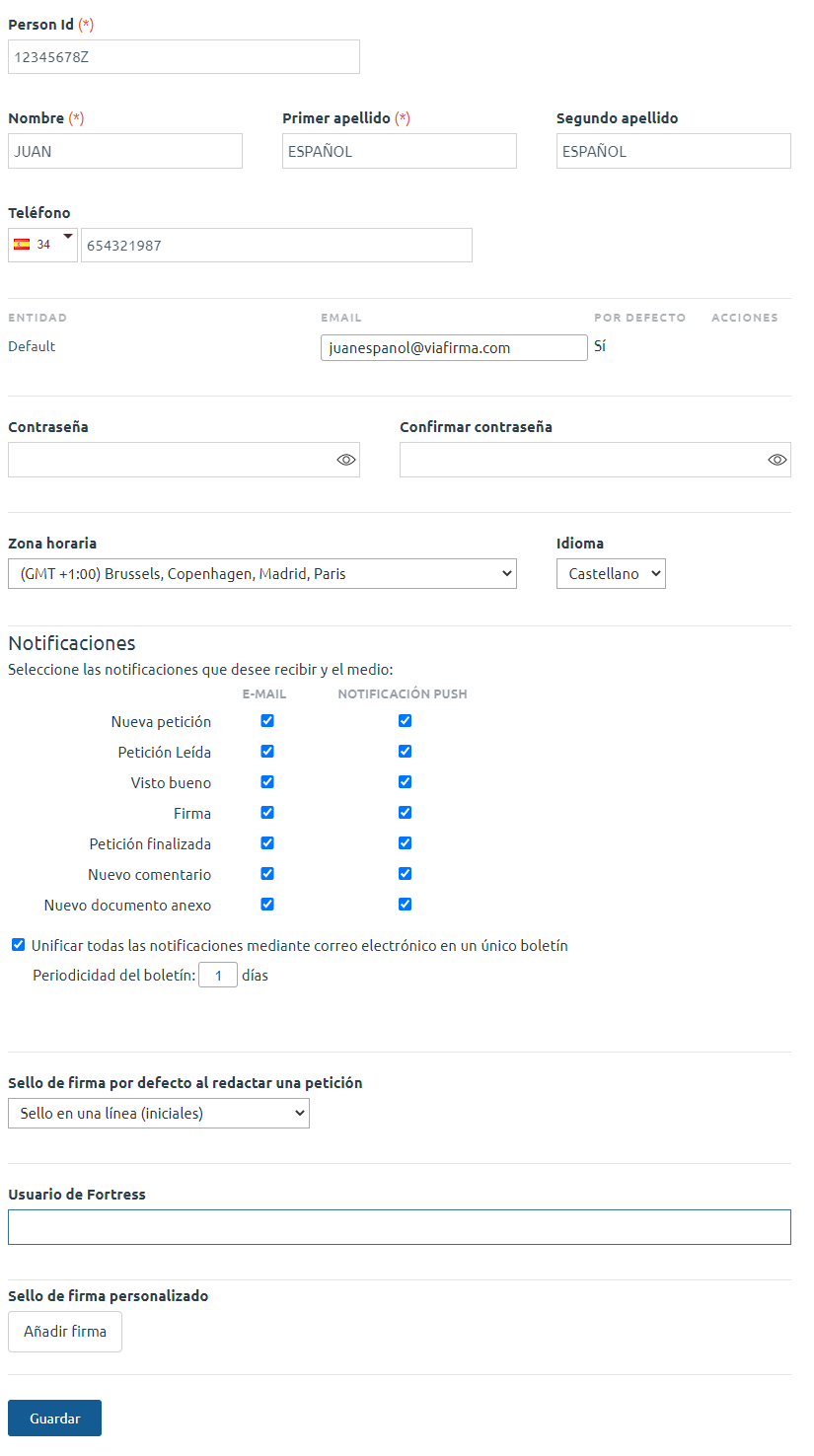
En primer lugar hay un bloque de datos personales, donde se puede gestionar la siguiente información:
- Person Id (valor que se tomará como nombre de usuario para realizar el login, y que se extrae de un campo del certificado digital).
- Nombre: Nombre del usuario.
- Primer apellido: Primer apellido del usuario.
- Segundo apellido: Segundo apellido del usuario.
- Email: Correo electrónico del usuario.
- Teléfono: Teléfono del usuario. Debe incluir el prefijo internacional.
- Contraseña: Contraseña del usuario (si no se desea cambiar la contraseña, déjense en blanco los dos campos).
- Zona Horaria: zona horaria del usuario.
- Idioma: idioma en el que se desean recibir los correos electrónicos generados por viafirma inbox.
- Notificaciones: Indica las acciones del ciclo de vida de una petición sobre las que desea recibir notificaciones. Se pueden seleccionar a nivel de correo electrónico y de notificaciones push de las aplicaciones móviles de viafirma inbox. También es posible seleccionar que las notificaciones por correo electrónico se agrupen en un único boletín cuya periodicidad puede ser modificada.
- Sello de firma por defecto al redactar una petición: se indicará el sello de firma seleccionado por defecto al redactar una petición. Los posibles valores serán:
- Sello de firma por defecto del sistema: tomará el sello de firma que tenga asignado el sistema por defecto.
- Sin sello de firma: no tomará ningún sello de firma.
- Sello específico: tomará el sello de firma seleccionado.
- Usuario de Fortress: Código de usuario en viafirma fortress.
Sello de firma personalizado: Para instancias que tengan configurado el uso de sellos de firmas personalizados se podrá seleccionar una imagen de firma propia. Estas imagenes de firma serán empleadas en el caso que el remitente de la petición haya seleccionado un sello de firma que lo permita.
Para añadir un nuevo sello de firma personalido debe pulsarse el enlace Añadir firma. Se mostrará un popup donde se podrá dibujar la firma o incorporar una firma desde un fichero almacenado en su equipo.
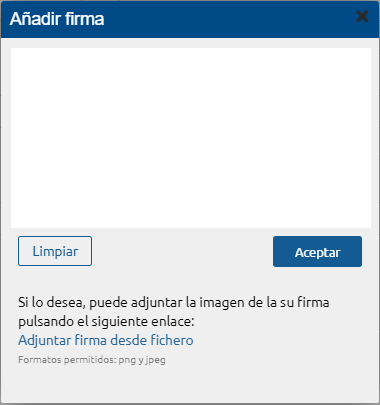
Si ya tiene una firma incorporada podrá modificarla o eliminarla.
Si no se define un sello de firma personalizado se generará uno genérico en el momento de la firma.
Para usuarios que están asociados a más de una entidad en lugar de mostrarse el campo email como en la imagen anterior, se muestra un listado con las entidades asociadas al usuario y el email asignado para cada entidad. El usuario podrá seleccionar cual quiere que sea el email por defecto para las notificaciones.

Y por último, si así se ha configurado la plataforma por parte de los administradores, podría existir un bloque de configuración de acceso al repositorio (Alfresco, Nuxeo, Documentum FileNet, Sharepoint, etc.) documental personal del usuario:

Estos datos, de carácter técnico, le serán proporcionados por el responsable técnico del sistema.
results matching ""
No results matching ""
